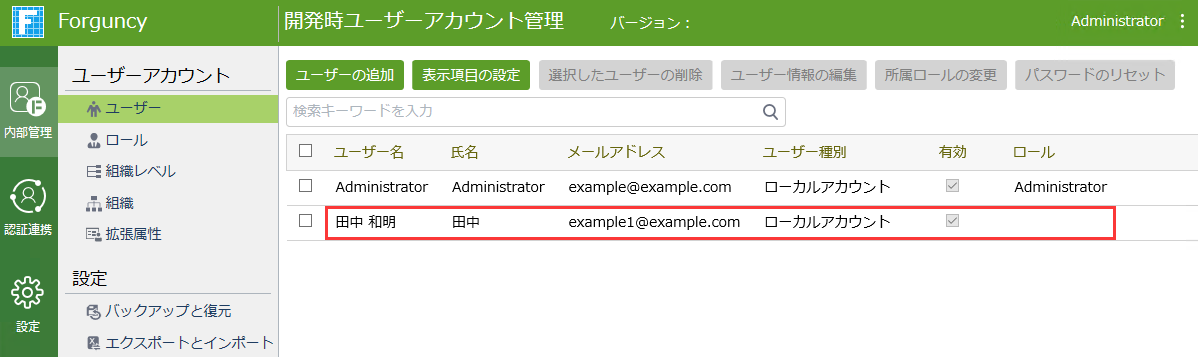ユーザーの更新
このトピックで
登録済みのユーザーの氏名、メールアドレス、拡張属性などの情報を更新します。
設定可能なコマンドの種類
|
サーバーサイド |
スケジュールタスク |
|---|---|
|
● |
● |
使い方
-
サーバーサイドコマンドを新規に作成し、コマンドの選択で「ユーザーの更新」を選択します。
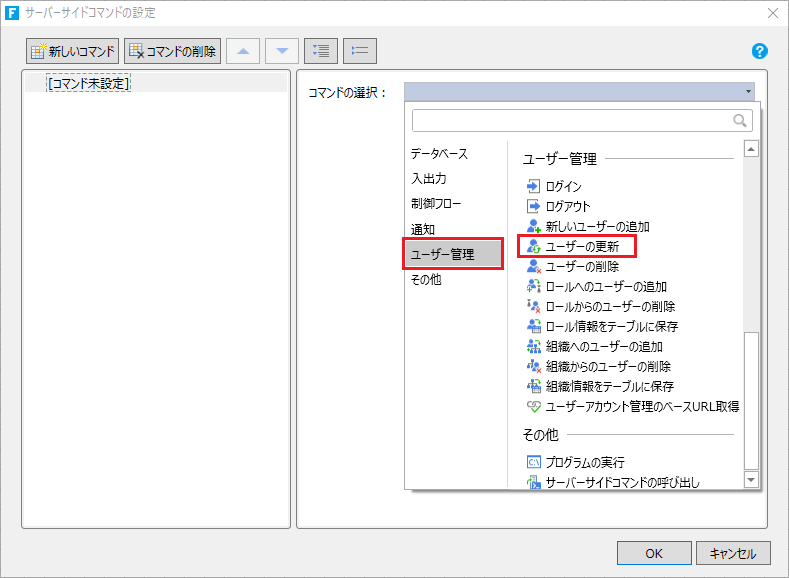
-
アプリケーションの認証モードがフォーム認証である場合、フォーム認証のユーザー情報を更新します。
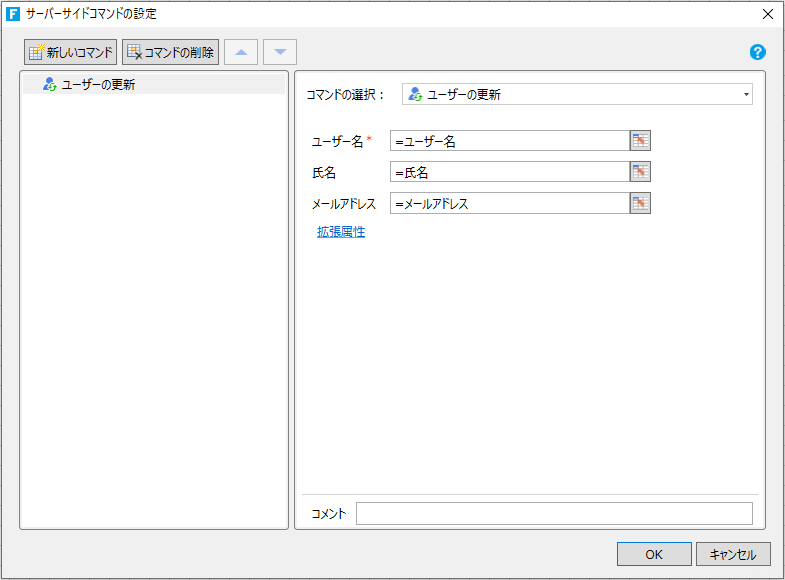
ユーザー名 更新対象のユーザー名を指定します。 氏名 更新する新しい氏名を指定します。「%Null%」、または空文字を指定した場合、元の氏名が保持されます。 メールアドレス 更新する新しいメールアドレスを指定します。「%Null%」、または空文字を指定した場合、元のメールアドレスが保持されます。 拡張属性 更新する新しい拡張属性の属性名と値を指定します。拡張属性の属性名だけを指定し、その値に「%Null%」、または空文字を指定した場合、元の拡張属性がクリアされます。拡張属性の属性名自体を指定していない場合には、その属性の値は元の値が保持されます。
アプリケーションの認証モードがWindows認証である場合、Windows認証のユーザーの情報を更新します。
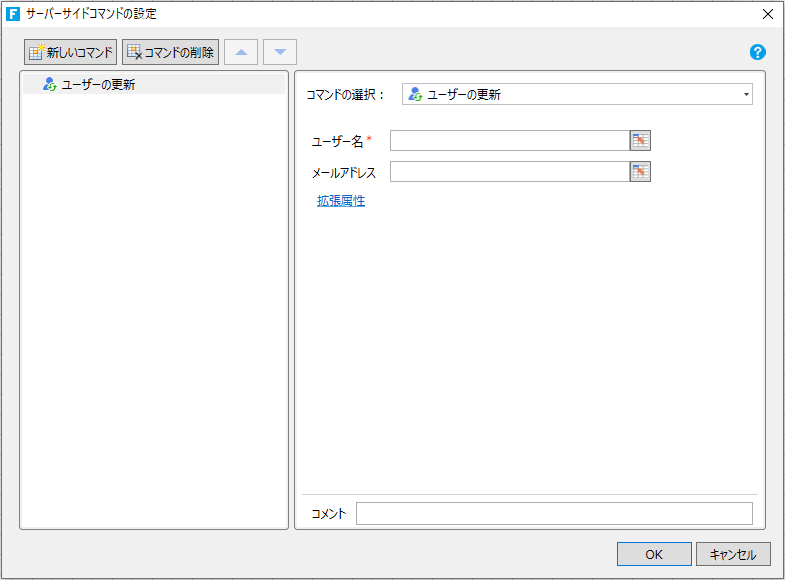
ユーザー名 更新対象のユーザー名を指定します。 メールアドレ 更新する新しいメールアドレスを指定します。「%Null%」、または空文字を指定した場合、元のメールアドレスが保持されます。 拡張属性 更新する新しい拡張属性の属性名と値を指定します。拡張属性の属性名だけを指定し、 その値に「%Null%」、または空文字を指定した場合、元の拡張属性がクリアされます。拡張属性の属性名自体を指定していない場合には、その属性の値は元の値が保持されます。 フォーム認証のユーザーの情報の更新を例に説明します。サーバーサイドコマンドのパラメーターを次のように3つ作成します。
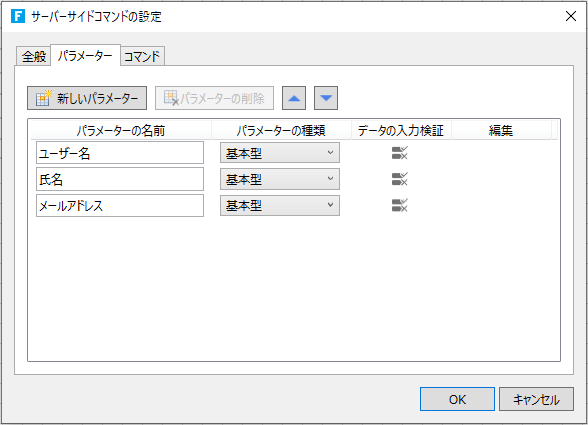
「ユーザーの更新」コマンドでは、作成したパラメーターがそれぞれ設定されるように指定します。
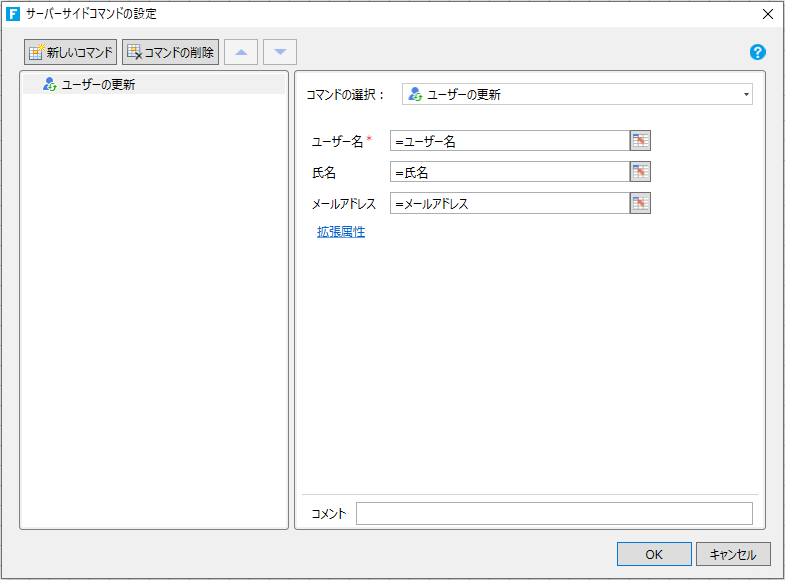
-
ページに3つのテキストボックス型セルとボタン型セルを設定します。ボタンのコマンドに「サーバーサイドコマンドの呼び出し」コマンドを設定し、作成したサーバーサイドコマンドを呼び出すように設定します。
この際、作成したセル型のそれぞれの値をパラメーターとしてサーバーサイドコマンドに渡すように設定します。
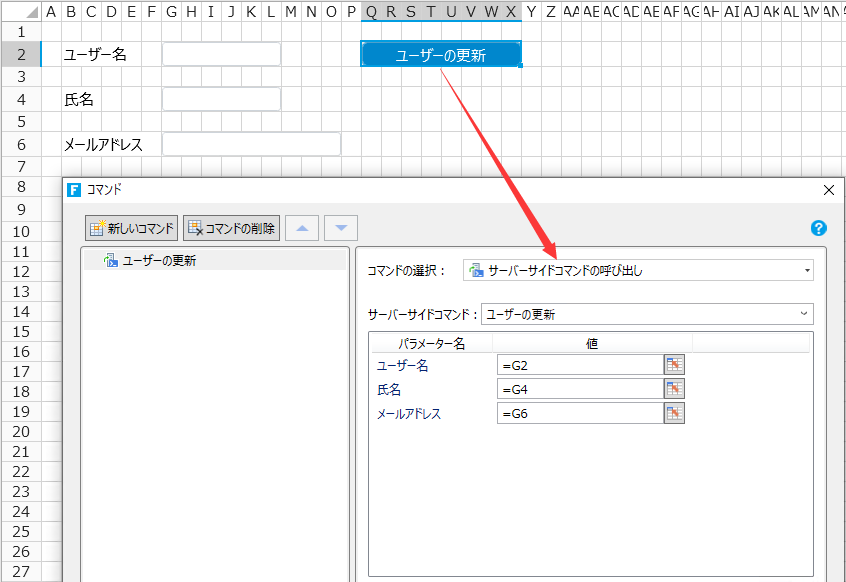
-
[ホーム]リボンタブにあるデバッグの[開始]ボタンをクリックし、アプリケーションの動作を確認します。
「ユーザー名」、「氏名」、「メールアドレス」を入力して[ユーザーの更新]ボタンをクリックすると、ユーザー情報が更新されていることがユーザーアカウント管理画面で確認できます。

↓